Marami sa atin ang gumagamit ng aming terminal bilang isang tool upang gumana, ang pinakamabilis na paraan (minsan ang isa lamang) upang makalayo mula sa pagmamadali, malutas ang isang problema ... NGUNIT, ang aming terminal ay maaari ding magmukhang maganda.
Nag-iiwan ako ng isang screenshot, upang makita mo:
Ang unang bagay na gagawin namin ay ilagay ang teksto na sobrang cool, lalo na ang aming palayaw sa napakagandang paraan ... para dito, i-install bukol, isang application na magbibigay sa amin ng teksto na nais namin sa paraang iyon. Para sa mga hindi nakakaalam bukol, well ... napag-usapan na namin siya tungkol sa post:
9 napaka nakakatawa at walang silbi na utos ng Linux + mga kumbinasyon
Bago gamitin ito, buksan ang isang terminal, ilagay ang sumusunod dito at pindutin [Ipasok]
echo "Bienvenido al panel de control de $HOSTNAME" >> $HOME/.bash_welcome
Oo ... gayundin, malalaman ng system kung ano ang pangalan ng iyong computer, ano ang handa ng Linux? ... haha
Ngayon ay gagamitin namin bukol para sa cool na teksto, sa isang terminal isinusulat namin ang sumusunod at pindutin [Ipasok]:
figlet EL-NICK-DE-USTEDES >> .bash_welcome
Pansinin na mayroong isang punto (.) bago ang bash_welcome.
Ngayon, sa parehong terminal na ilagay ang iba pa at pindutin din [Ipasok]:
echo "cat $HOME/.bash_welcome" >> $HOME/.bashrc
Kapag tapos na ito, ang pagtatanghal o maligayang pagdating ay dapat handa na sa terminal, magbukas ng bago at dapat na lumitaw ang welcome text na katulad ng sa akin 😉
Ngayon ay magpapatuloy kaming maglalagay ng data ng pagpapatupad ng bawat utos (oras, minuto), pati na rin ang mga sirang linya at kulay sa terminal.
Upang magawa ito sa isang terminal ilagay natin ang sumusunod na linya ng utos, gagawin nito ang lahat ng gawain hehehehe:
cd $HOME && wget http://ftp.desdelinux.net/.bash_cool && echo "if [ -f "$HOME/.bash_cool" ]; then" >> .bashrc && echo ". '$HOME/.bash_cool'" >> .bashrc && echo "fi" >> .bashrc
Nilinaw ko, lahat ito ay isang solong linya ^ - ^
At voila 😉
Magbukas ng isang bagong terminal, makikita mo na ang lahat ay pareho sa pagpapakita ko sa unang screenshot hehe.
At ayun ... ang iba pang bagay na maiiwan ay maglagay ng magandang wallpaper, nagustuhan ko ang isang ito:
Hindi ako isang malaking tagahanga ng PHP ... sa katunayan, hindi ako isang developer ng PHP sa anumang paraan, ngunit nagustuhan ko ang hitsura ng wallpaper na ito sa terminal.
Gayunpaman, sana ay kapaki-pakinabang ito sa isang tao 😉
Regards

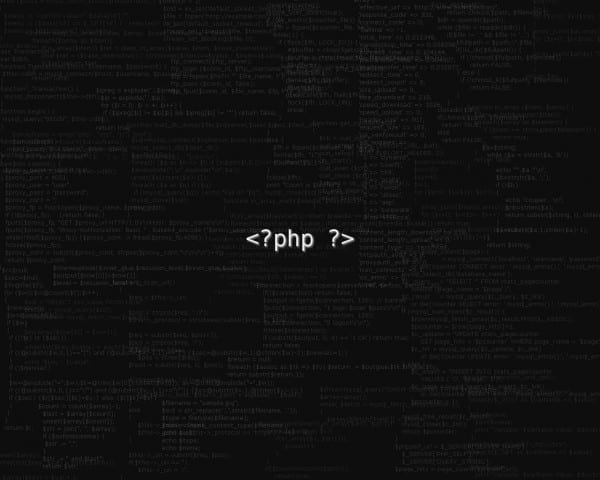
Mahusay ngunit mas gusto ko ang itim na terminal na may berdeng mga titik upang ipakita na konektado ako sa matrix, o pagkabigo na ito ay malinaw na XD.
HAHAHAJAJAJAJAJAJA
Mahal ko pa rin ang transparent na itim na terminal at mga berdeng titik
Bakit hindi lumitaw ang aking larawan sa kaba?
Nakikita ko ang iyong larawan nang walang mga problema O_O
mukhang maganda, napakaganda ..
Salamat sa tip. Gumagamit ako ng terminal nang kaunti at lagi akong naghahanap ng mga detalye upang idagdag dito.
+1
Salamat 😉
Gaano kaganda ang hitsura ng terminal =)
hehe salamat 🙂
Hindi ako makakakuha ng down wget http://ftp.desdelinux.net/.bash_coolMaaari mo bang ipakita nang live ang mga linya?
Paumanhin, kamakailan lamang naayos ko ang link ... isang hindi magandang pag-upload sa server, nalutas na 😉
Down Ok ngayon, salamat.
Walang kaibigan, kasiyahan, kasiyahan na malaman na higit na nila kaming binasa mula dito mismo lol.
Salamat sa iyong kaibigan, napakahusay ko, ngayon kung anyayahan mong gamitin ito nang higit pa.
Salamat, anumang pagkakamali ipaalam sa akin.
napakahusay nitong tingnan gaara !! Susubukan ko para medyo mai-tune ko ang minahan!
Napakaganda, higit sa para sa aking personal na notebook Gusto ko ng ideya para sa mga makina na pinamamahalaan ko 😉
Hindi ako nakalabas = (
Ano ang hindi lumabas? 😉
Mabuti kapatid na yan! mabuting mabuti nga.
At upang i-deactivate ito? Paumanhin ngunit hindi ko ito gusto at hindi ko alam kung paano ko ito mai-deactivate. Salamat
@Martin Dapat kang magkomento / magdagdag ng # sa linya na "cat /home/martin/.zsh_welcome" tingnan ang ~ / .bashrc (para sa bash) o sa ~ / .zshrc (para sa zsh) sa aking kaso ginagamit ko ang zsh kaya't ay magiging # cat /home/algabe/.zsh_welcome
Cheers! 0 /
Gaara, maaari mo bang ipaliwanag sa amin nang eksakto kung ano ang ginagawa ng huling linya ... para sa mga nagsisimula nauunawaan ko lamang ang, (Nilinaw ko, napaka), napaka, seryoso, napaka-batayan: T:
cd $ HOME && wget http://ftp.desdelinux.net/.bash_cool && echo "kung [-f" $ HOME / .bash_cool "]; pagkatapos »>> .bashrc && echo«. '$ HOME / .bash_cool' »>> .bashrc && echo" fi ">> .bashrc
Naiintindihan ko na ang cd ay nagbabago sa direktoryo ng gumagamit, pagkatapos ay nagda-download ng script desdelinux, tapos hindi ko masyadong maintindihan... salamat...
Kamusta 🙂
Yeah tama, masaya akong nagpapaliwanag.
- Una, papasok kami sa aming tahanan (cd $ HOME)
- Pagkatapos ay mai-download namin ang file (wget ....)
- Ngayon sa utos ng echo, magsusulat kami ng X na teksto sa aming .bashrc file. Isusulat namin kung ano ang nakapaloob sa mga dobleng quote.
- Gayundin ang parehong pagkilos, nagsusulat kami ng higit pa, ang mga ito ay mailalagay sa isang bagong linya.
- Pareho, nagsusulat ulit kami sa aming .bashrc
????
Anumang mga katanungan na sasabihin mo sa akin.
Regards
Napakainteres ... araw-araw may natututunan akong bago (bago para sa akin ... syempre) ... salamat sa tip.
Sa pamamagitan ng paraan ... mahusay na blog Sinusundan ko ito bilang isang hindi nagpapakilalang gumagamit nang ilang oras, nagustuhan ko ang nilalaman nito at ang kalidad ng mga gumagamit at nagpasya akong magparehistro.
Isang kasiyahan kaibigan 🙂
At wala, isang labis na kasiyahan na dito ka rin magkomento 😀
Pagbati at nabasa namin 😉
Maraming salamat Gaara
Isang kasiyahan na tumulong 😉
Hindi ko nakuha ang bahagi kung saan lumabas ang pangalan na may figlet, dapat pansinin na kung na-install ko ito, ang tanging bagay na mayroon ka sa iyong makuha ay lalabas lamang sa mga underscore at sa oras na LOL
Magbukas ng isang terminal at patakbuhin ang maliit na butil dito, at i-type ang iyong palayaw at pindutin ang [Enter], dapat lumitaw ang iyong nick sa screen kasama ang mga cool na. Pagkatapos, kopyahin mo ang cool nick gamit ang mouse pointer, buksan ang .bash_welcome file at i-paste ito dito.
Kung naging kumplikado ka sa ilang mga punto makipag-ugnay ka sa akin sa pamamagitan ng IM, IRC, saan ka man gusto hahaha ang bagay ay upang makatulong 😉
Ang totoo ay napakahusay, haha, tanging dahil sa bago pa lang ako, gusto ko ang underground terminal, kaya sa pamamagitan lamang ng pagta-type ng ls, sa palagay ko gumagawa ako ng isang super-hacker na programa sa istilo ng mga lumang guro, kaya Natutuwa ako at natututo nang higit pa
JAJAJAJAJAJAJAJA nah, Mas gusto ko siyang makita ... na may mga kulay na mas nakatuon ako sa kung ano ang kailangan ko, atbp atbp
lol ay na kung gumawa ako ng isang nano $ HOME / .bash_welcome kung nakukuha ko ang epekto ng mga letra sa figlet, makikita ko kung gumawa ako ng isang screenshot at ipasa ito sa irc o sa im
Pinasok ko ang utos sa simula nang dalawang beses at nakikita mo ang teksto nang dalawang beses at gumagamit ng banner sa halip na figlet, paano ko ito maaayos, gumamit ng rm ngunit nagbibigay ito ng isang error kapag binubuksan ang console, inilagay ko ulit ito ngunit lumabas ang parehong dalawang beses
Tulong 🙁
Lahat ng iba pa ay napakaganda
Kamusta 🙂
Ibig mong sabihin inilagay mo ang unang utos ng dalawang beses?
Huwag mag-alala, maaari mong i-edit ang file sa iyong sarili at sa gayon ay alisin ang anumang gusto mo, sa isang ilagay na terminal:
nano $HOME/.bash_welcomeAt pinindot mo ang [Enter], doon mo binabago kung ano ang gusto mo at pagkatapos ay pindutin ang [Ctrl] + [O] upang mai-save ang mga pagbabago (ito ay isang bear o) at upang lumabas sa [Ctrl] + [X].
Regards
Naiwan na ito, hindi iyon ang sinabi ko, ito ang inilagay ko ng dalawang beses
echo "cat $ HOME / .bash_welcome" >> $ HOME / .bashrc
Sapagkat sa isa ay may isang linya lamang ng teksto, ngunit gayon pa man ay na-edit ko ito sa nano, hanggang sa ilalim ay dalawang beses itong nagsabi
pusa /home/lyon/.bash_welcome
Tanggalin ang isa at tapos ka na
Ah mahusay, oo oo, ang pag-edit ng file ay malulutas nito pareho hahaha.
Ang henyo ng Linux ... payak na mga file ng teksto, 100% mai-e-edit hahaha 😀
Paano mo maitatakda ang background sa terminal ng KDE?
Ang isang konsole ay hindi ko nahanap kung paano
Regards
Hindi ko nahanap, natapos ko ang pag-install ng gnome Terminal sa KDE: /
Regards
Mukha akong napakahusay, tanging hindi ko gusto ang berdeng kulay sa aking hostname at gumagamit kung nais nilang baguhin ito, sa Prompt variable ng ~ / .bash_cool edit
$ chroot)} \ [33 [kulay
Mga Kulay:
Naka-highlight na berde = 1; 32
Cyan = 0
Naka-highlight si Cyan = 1; 36
Pula = 0; 31
Naka-highlight na Pula = 1; 31
Lila = 0
Itim = 0; 30
Madilim na kulay-abo = 1; 30
Asul = 0; 34
Naka-highlight na asul = 1; 34
Berde = 0; 32
Naka-highlight na lila = 1; 35
Kayumanggi = 0; 33
Dilaw = 1; 33
Gray = 0; 37
Puti = 1; 37
Regards
Hoy, isang pag-aalinlangan sinunod ko ang lahat ng iyong mga hakbang at mayroon na ako nito ngunit palaging lumilitaw ang simula ng aking terminal na "bash: /home/geo/.bash_welcome: Pinahihintulutan ang pahintulot na" walang halata. Bakit ako nagkamali ng mali?
Ikaw ba ay isang sobrang gumagamit? (ugat) ??
Palagi kong ginugusto ito sa isang itim na background at berdeng mga titik!
sa kasamaang palad hindi na ito gumagana kapag kumokonekta sa ftp error 403 Forbidden
Ano ang ibig sabihin sa mensaheng "... panatilihin ako sa madilim na panig ng puwersa" sa dulo ng bawat post?